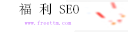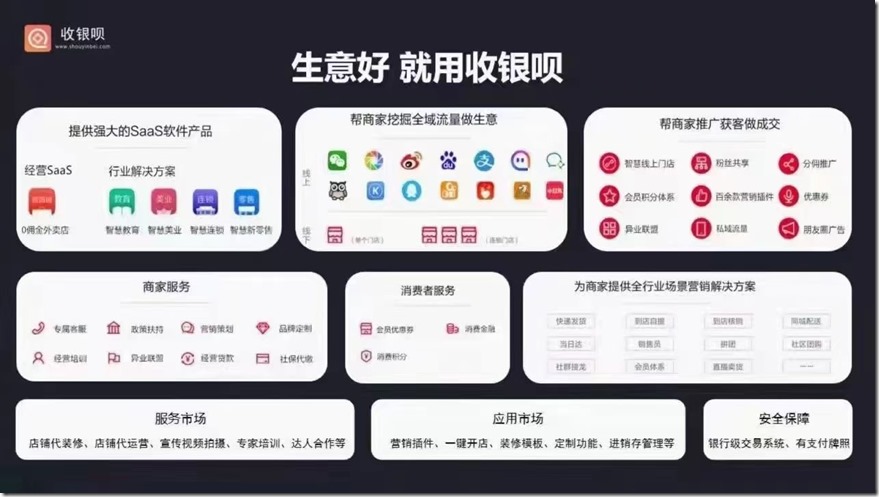Godaddy免费邮箱也就是Godaddy域名邮箱,或者按照国内习惯说法是企业邮局,类似于国内的腾讯企业邮箱、新浪企业邮箱等,可以用自己的域名作为邮件的发件人,这样可以明显区别于一些个人的免费邮箱,特别适合企业使用。

Godaddy邮箱在Godaddy购买域名或者空间时都会赠送一个,购买域名会送一个1GB的邮局,购买空间会送一个100MB的邮局,目前Godaddy的邮局机房和它的主机一样共有美国、欧洲和亚太三大机房。
Godaddy免费邮箱也是一个朋友留言提醒给大家分享一下的,有些朋友一直在使用一些免费的邮局服务,经常不地稳定,Godaddy的邮局服务是购买域名送的,尤其适合用来和美国广告联盟或者经理们交流。
说起Godaddy免费邮箱,就又让人想起Godaddy主机无法使用SMTP发信的问题,虽然Godaddy支持用PHP邮件函数来发信,这也是wordpress等默认的发信方式,但是还是有人想用SMTP来代替PHP发送邮件,好处是可以自定义发件人和防止被判定为垃圾邮件。
经过测试Godaddy主机已经禁用了大部分的第三方SMTP,只能使用Godaddy主机自己的SMTP,当然这个是免费的。由于申请了Godaddy免费邮箱,我们还可以用Godaddy的免费邮箱来用作SMTP发信,成功解决Godaddy SMTP无法使用的问题。
Godaddy免费邮箱申请图文教程
1、首先是进入Godaddy用户管理中心,然后在"Email"中可以看到可申请的免费邮箱。
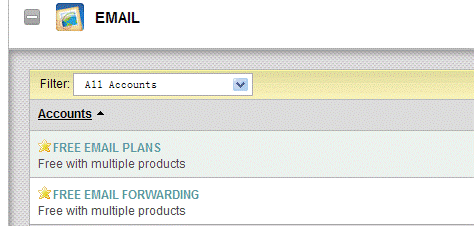
2、点击下面的设置,会弹出要你选择设置Godaddy免费邮箱的页面,免费空间是送100MB容量的邮箱。
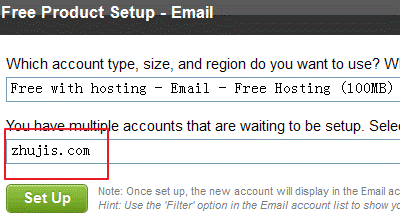
3、免费域名会送一个1GB容量的邮箱,可选美国、欧洲和新加坡三个机房地点。
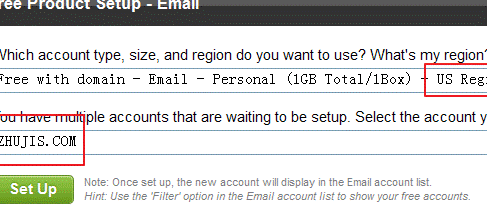
4、确认后可以看到成功开通Godaddy邮箱的提示。
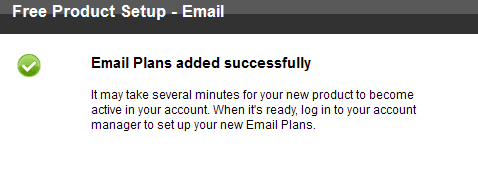
5、返回到邮箱列表中,点击后面的"Launch"按钮即可进入邮局管理中心。
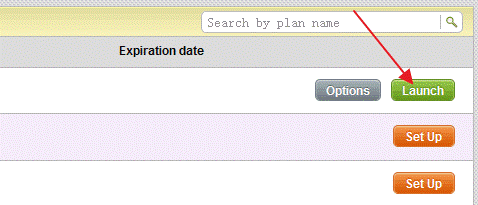
1、进入到了邮箱管理中心后,先点击新建一个新的邮箱。
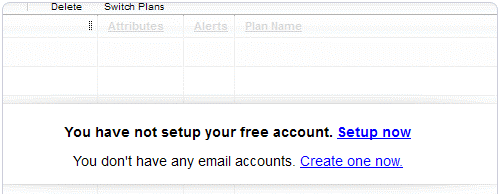
2、填入你想要注册的邮箱账号,然后是设置密码,点击创建。
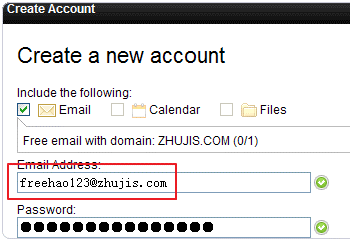
3、创建好了邮箱账号后,可以返回管理已经创建的邮箱,可编辑、删除和修改邮箱密码等。(点击放大)
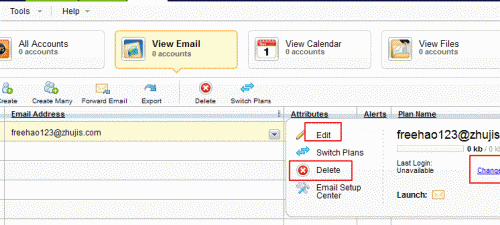
1、点击"Tools"中的"Server Setting"。
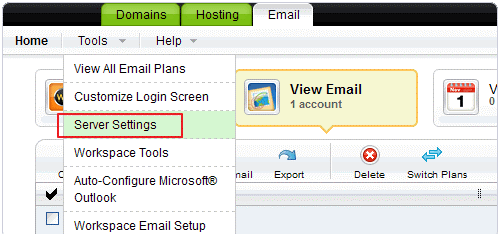
2、这里可以查看到自己的邮局MX记录和CNAME记录。
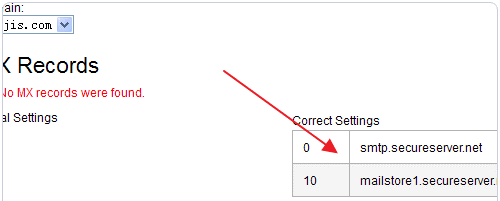
3、到域名DNS管理处,将域名的MX设置为刚刚显示的,我的是:smtp.secureserver.net和mailstore1.secureserver.net。
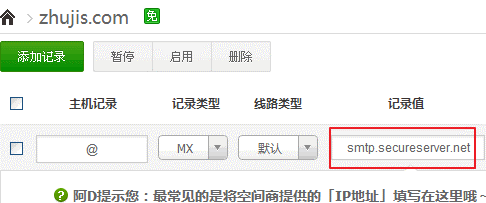
4、待MX生效后,我们就可以点击邮箱账号后面的"Launch",启动进入邮局管理中心了。
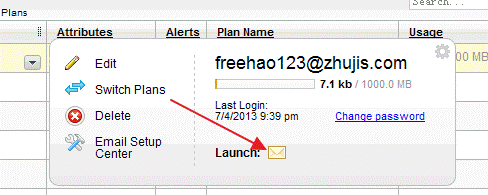
5、这就是Godaddy免费邮箱的管理页面,和一般的邮箱都差不多,有收件箱、草稿箱、邮箱容量等功能。
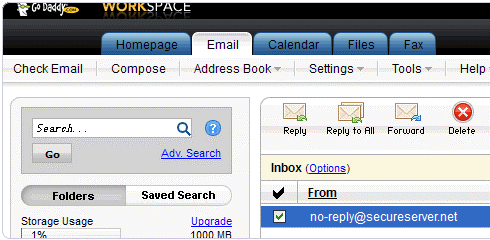
四、用Godaddy邮箱解决Godaddy主机SMTP发信的问题
1、Godaddy主机默认是可以用PHP邮件函数来发信的,这也是大多数程序所默认的,但是有时候我们可能要用到SMTP发信的方式。
2、在用腾讯企业邮箱解决误判垃圾邮件文章中就说到了用主机自带的PHP函数发信容易被各大邮箱判定为垃圾邮件,而用SMTP则没有这个问题。
3、经过测试Godaddy禁止了第三方的SMTP服务器,只能使用自己的SMTP服务器来发信,既然我们已经申请了Godaddy邮箱,那么就可以充分利用邮箱的SMTP发信了。
4、在Wordpress中安装Configure SMTP插件,打开插件设置页面,SMTP Host填写:smtpout.secureserver.net,端口是80.
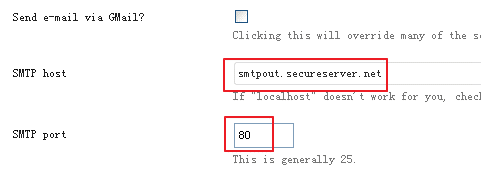
5、勾选"Use SMTPAuth",SMTP Username中填写你的Godaddy邮箱账号,下方是密码,最下方的可以设置发件人和发件人名称。
(点击放大)
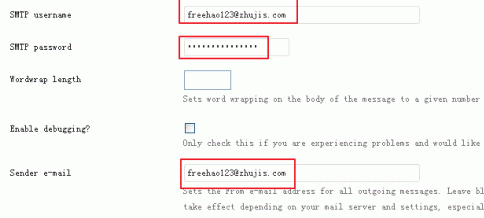
6、设置完成后,点击测试是否可以正常用STMP发信。这是测试的结果,发件人和发件人名称都是我刚刚成功设置的。
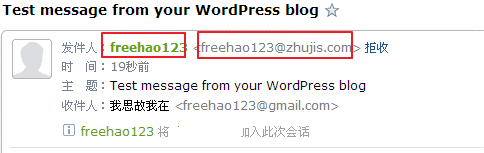
五、不用Godaddy邮箱也可以解决Godaddy主机SMTP发信
1、上面我们用购买域名赠送的Godaddy邮箱解决了Godaddy主机的SMTP发信的问题,如果你没有Godaddy邮箱但是有Godaddy主机,又该如何解决SMTP发信呢?
2、其实Godaddy已经有了一个公共的SMTP的服务器:relay-hosting.secureserver.net,该服务器的端口是:25
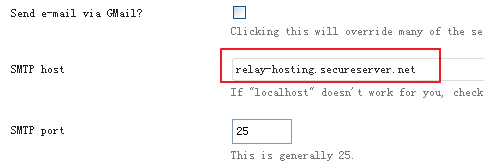
3、我们在Configure SMTP插件中不要勾选"Use SMTPAuth",其它的都不需要设置了,发件人和发件人名称依然可以自定义,保存后就可以直接使用SMTP发信了。(点击放大)
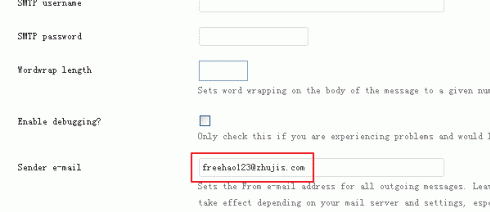
1、Godaddy免费邮箱由购买Godaddy主机或者域名赠送的,首次使用时需要到邮局那一栏中启用并设置好一个域名,同时做DNS解析就可以使用了。
2、Godaddy域名邮箱特别适合用作Godaddy主机上SMTP发信,当然Godaddy公共的SMTP服务器也可以直接使用,不过最好设置一下发件人,防止被误判为垃圾邮件。
3、Godaddy的主机禁用了第三方的SMTP,只能用GD自己的SMTP。如果你不是用的GD的主机,那就可以用腾讯企业邮箱、Gmail、新浪这样的第三方SMTP了。